
iso怎么用u盘装系统,ISO文件如何使用U盘安装系统
时间:2024-11-01 来源:网络 人气:771
ISO文件如何使用U盘安装系统
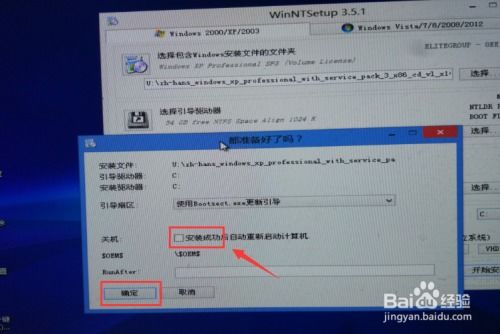
一、准备工具与材料

在开始安装系统之前,您需要准备以下工具和材料:
U盘一个(建议4GB以上容量)
ISO系统镜像文件(如Windows 7、Windows 10等)
U盘启动盘制作工具(如UltraISO、Rufus等)
二、制作U盘启动盘
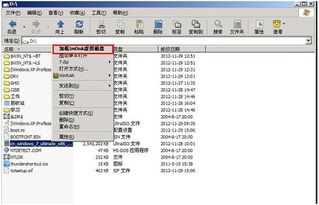
1. 下载并安装U盘启动盘制作工具,如UltraISO。
2. 将U盘插入电脑USB接口。
3. 打开U盘启动盘制作工具,选择“启动ISO”功能。
4. 在弹出的窗口中,选择ISO系统镜像文件,点击“打开”。
5. 点击“写入”按钮,开始将ISO文件写入U盘。
6. 写入完成后,U盘启动盘制作成功。
三、设置BIOS启动顺序
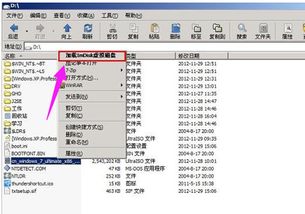
1. 重启电脑,在启动过程中按下F2、F10或Delete键进入BIOS设置。
2. 在BIOS设置中,找到“Boot”或“Boot Options”选项。
3. 将U盘设置为第一启动设备。
4. 保存并退出BIOS设置。
四、使用U盘启动安装系统
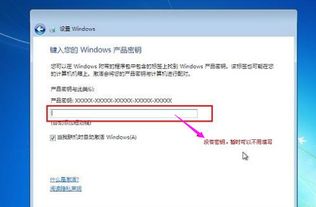
1. 重启电脑,按F12、F11、Esc等快捷键进入启动菜单。
2. 选择U盘启动项,按回车键。
3. 进入ISO系统镜像文件后,根据提示进行系统安装。
4. 选择安装源为U盘中的ISO文件。
5. 选择安装路径,如C盘。
6. 按照提示完成系统安装。
五、注意事项
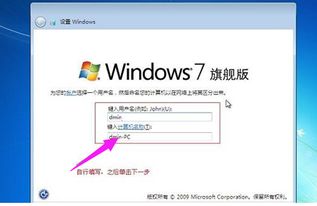
1. 在制作U盘启动盘时,请确保U盘中的数据已备份,以免丢失。
2. 在设置BIOS启动顺序时,请确保将U盘设置为第一启动设备。
3. 在安装系统过程中,请耐心等待,避免中断。
4. 如果在安装过程中遇到问题,可以尝试重新制作U盘启动盘或检查ISO文件是否损坏。
相关推荐
教程资讯
教程资讯排行













